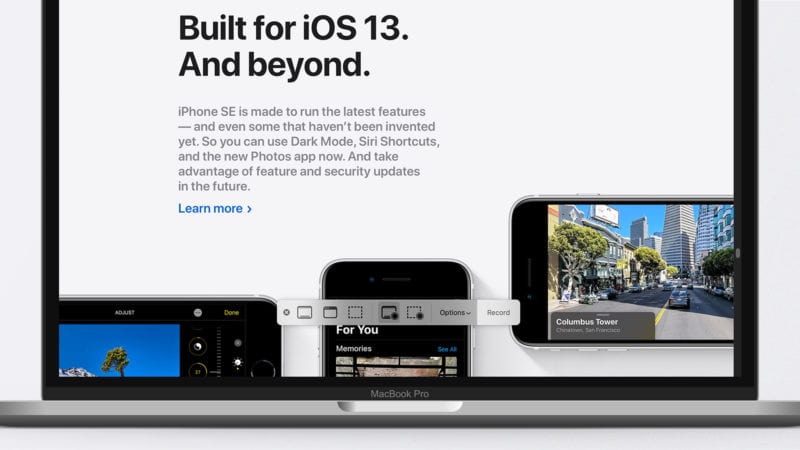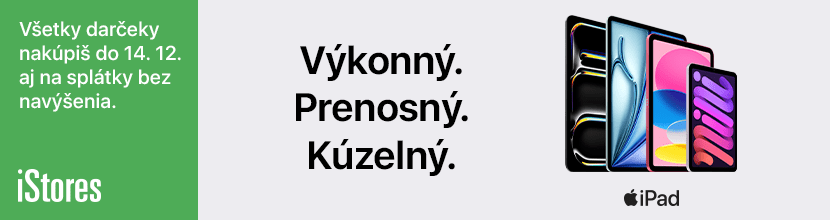Umožňuje to natívna funkcia, ktorou počítače Apple disponujú. Môžete pomocou nej zaznamenať celú obrazovku alebo iba vybranú časť. Ako na to?
Stlačte ⌘ Command + Shift + 5, čím vyvoláte rozhranie pre zachytávanie screenshotov. Tento nástroj ponúka zároveň aj možnosti pre zachytávanie videa. V rámci lišty v dolnej časti si môžete vybrať nahrávanie celej obrazovky alebo jej časti.
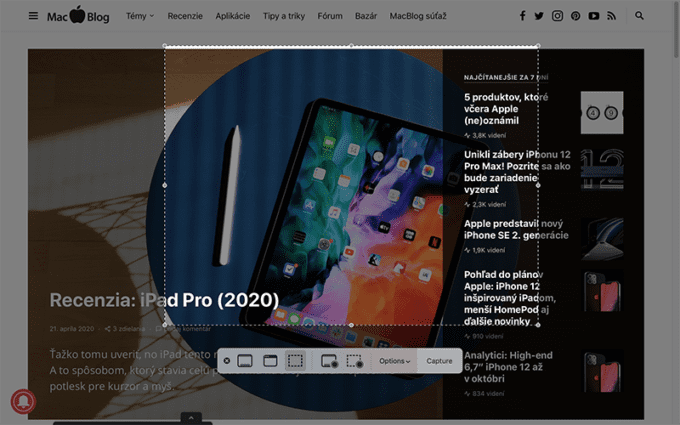
Tab Options ponúka dodatočné nastavenia. Môžete si zvoliť miesto, kam sa budú videá ukladať, časovač (ak potrebujete na úvod videa rezervu, či aktivovanie mikrofónu – pre nahrávanie externého zvuku (interné audio nie je možné cez tento natívny nástroj nahrať). Je zároveň možné zapnúť zobrazovanie malého náhľadu po zachytení snímky / videa (Show Floating Thumbnail), zapamätanie predvolieb pre budúce využitie (Remember Last Selection) či zobrazovanie klikov myši (Show Mouse Clicks).
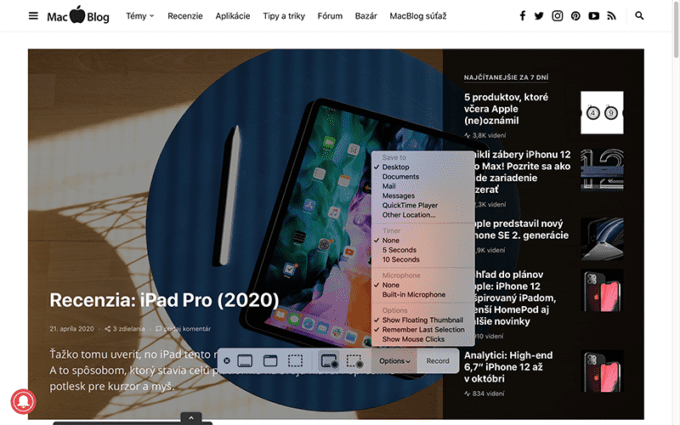
Po kliknutí na Record sa začne nahrávanie videa vašej obrazovky. V prípade, že máte aktívny režim pre statické snímky obrazovky, namiesto Record bude mať tlačidlo názov Capture.
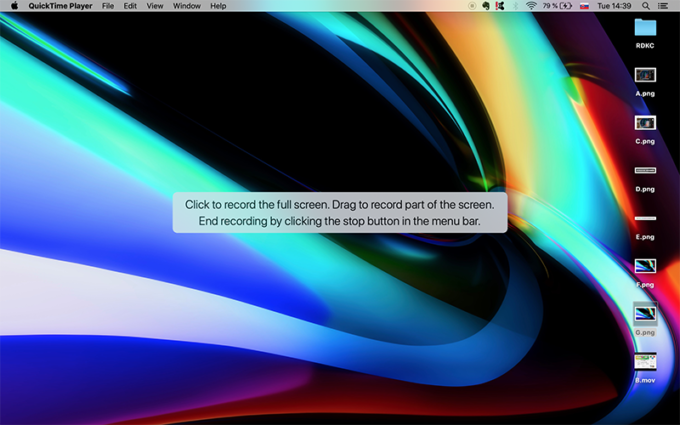
Nahrávanie zastavíte opätovným stlačením ⌘ Command + Shift + 5 a kliknutím na tlačidlo so symbolom Stop. Rýchlejší spôsob je klávesová skratka ⌘ Command + Control + Esc.

Tretí spôsob je klik na ikonku Stop, ktorá sa počas nahrávania zobrazí v hornej lište (prvý zľava).
![]()
Alternatívny spôsob (macOS Mojave a starší)
V prípade, že máte na Macu nainštalovaný niektorý z vyššie spomenutých OS, môžete využiť na zachytenie diania na vašej obrazovke cez QuickTime Player. Tu je postup:
Otvorte si QuickTime a kliknite na záložku File a zvoľte New Screen Recording.
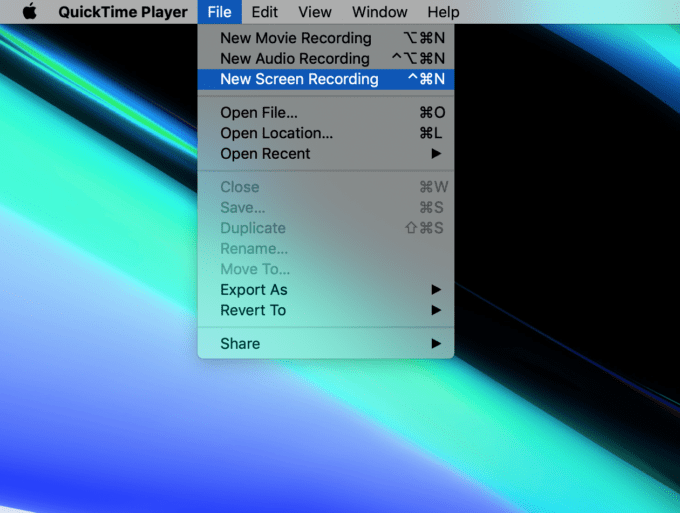
Zobrazí sa vám okno pre nahrávanie. Vedľa buttonu pre začatie nahrávky máte menej nápadné tlačidlo šípky, ktoré vyroluje ďalšie možnosti (zapnutie mikrofónu či zobrazovanie kliknutí).
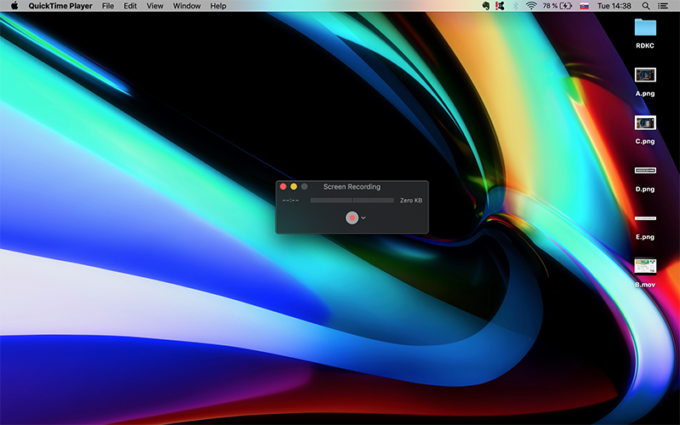
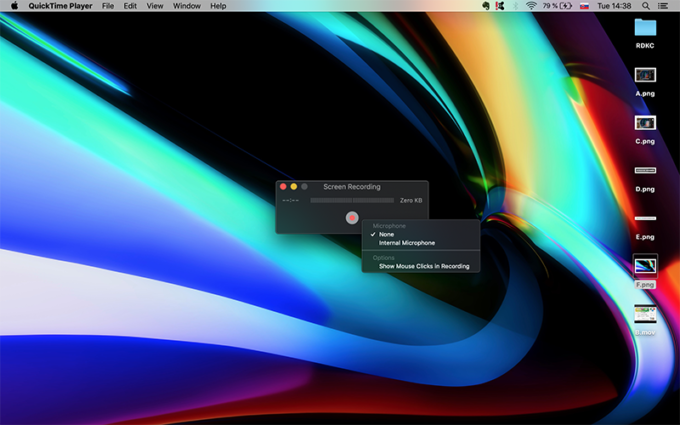
Po kliknutí na Record button sa ešte zobrazí info o funkcionalite. Kliknutím začnete nahrávať a ťahaním vyznačíte oblasť obrazovky.
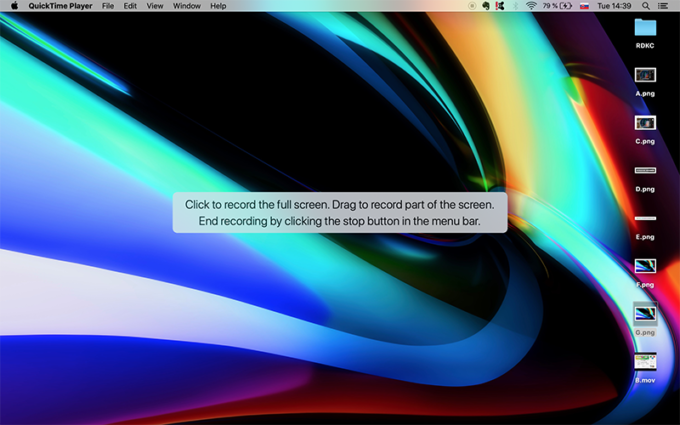
Nahrávanie zastavíte po kliknutí na ikonku Stop v menu lište (prvý zľava).
![]()